삼성 인터넷 브라우저 동영상 다운로드 방법
스마트폰에서 인터넷이나 유튜브에서 동영상을 볼 때 소장하고 싶거나, 인터넷이 안되는 환경에서도 동영상을 보고 싶을 땐 갤러리 영상에 저장을 해야 합니다. 동영상 저장 기능을 지원하는 앱이나 사이트들은 많지만 저는 편의상 삼성 인터넷 비디오 어시스턴트 기능을 이용해서 동영상을 다운로드 받고 있는데 앱이 최신 버전으로 업데이트되면서 동영상 저장 기능이 사용이 불가능해졌습니다. 삼성 인터넷 브라우저 동영상 다운로드는 어떤 브라우저 및 동영상 플랫폼에서든 보고 있는 동영상을 저장할 수 있고 방법이 편리하였기 때문에 많은 이용자가 있었습니다. 하지만 현재 최신 버전에서는 비디오 어시스턴트 기능의 사용이 불가능한 상태입니다.
그래서 사용자들은 구버전인 삼성 인터넷 8.2 apk를 설치하여 비디오 어시스턴트 기능으로 동영상을 저장할 수 있었는데 현재는 삼성 UI 3.1 업데이트 이후 삼성 인터넷 8.2 구버전이 실행되지 않는 문제가 발생하면서 이마저도 사용할 수 없게 되었습니다. 하지만 현재 최신 삼성 인터넷 베타 앱을 갤럭시 스토어에서 설치가 가능하며 이 앱 안에서 비디오 어시스턴트를 사용한 동영상 다운로드를 이용할 수 있기 때문에 편리하게 사용할 수 있습니다.
갤럭시 스토어를 이용할 수 있다면 검색을 통해서 앱을 설치할 수 있지만, 갤럭시 스토어가 없거나 이용이 불편하시다면 첨부드린 삼성 인터넷 APP 파일을 다운받으셔서 설치하시면 됩니다.

목차
삼성 인터넷 브라우저 Beta 앱 다운로드
삼성 인터넷 브라우저 Beta 앱에서는 현재 비디오 어시스턴트 기능을 사용할 수 있어서 동영상 저장이 가능합니다. 현재 이용 가능한 최신 베타 버전은 14.0.1.25이며 갤럭시 스토어에서 다운 및 설치가 가능합니다. 단 갤럭시 스토어가 없으시거나 이용이 불편하시다면 Samsung Internet Beta download를 이용하여 설치 하시기 바랍니다.
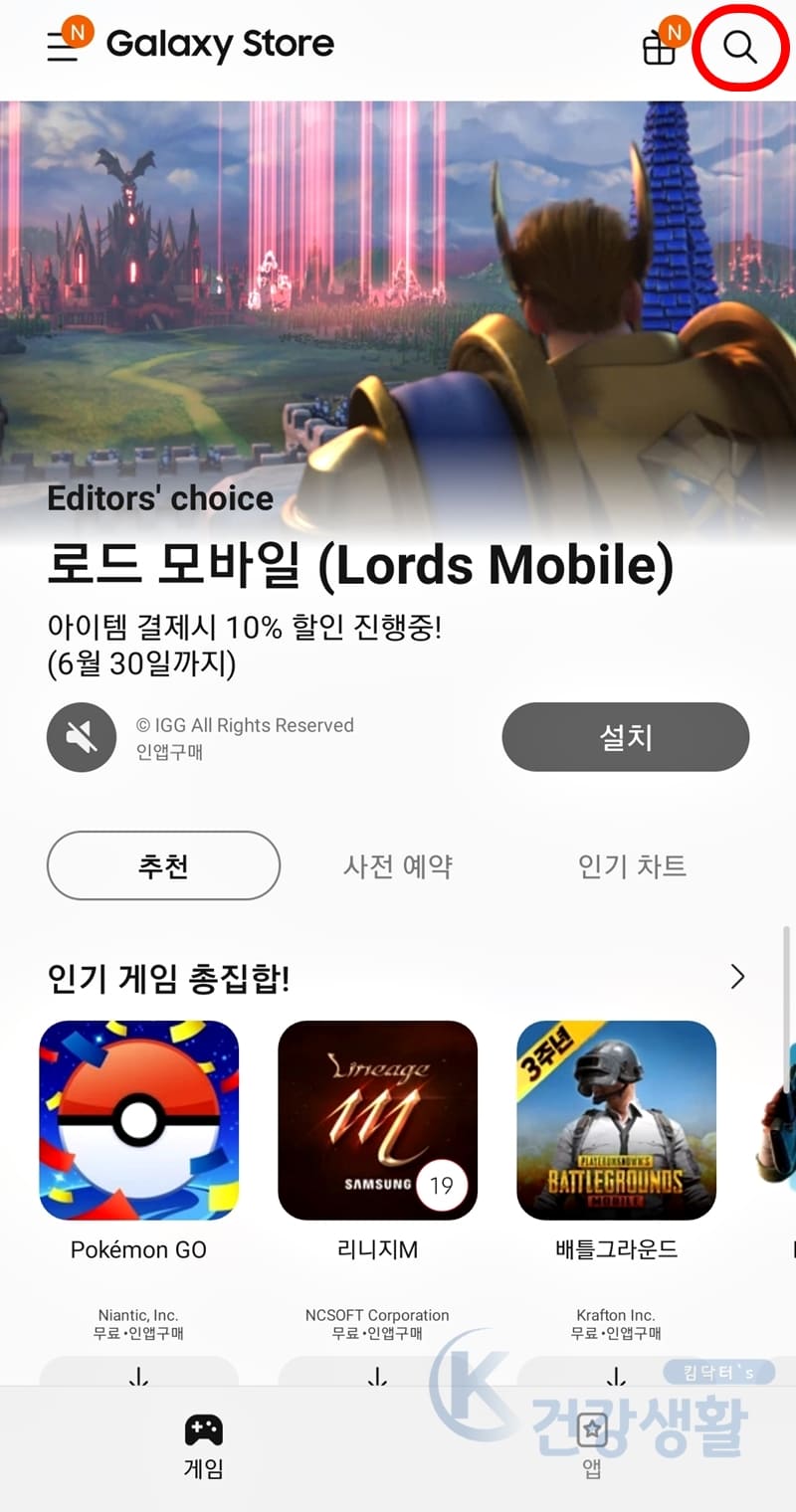
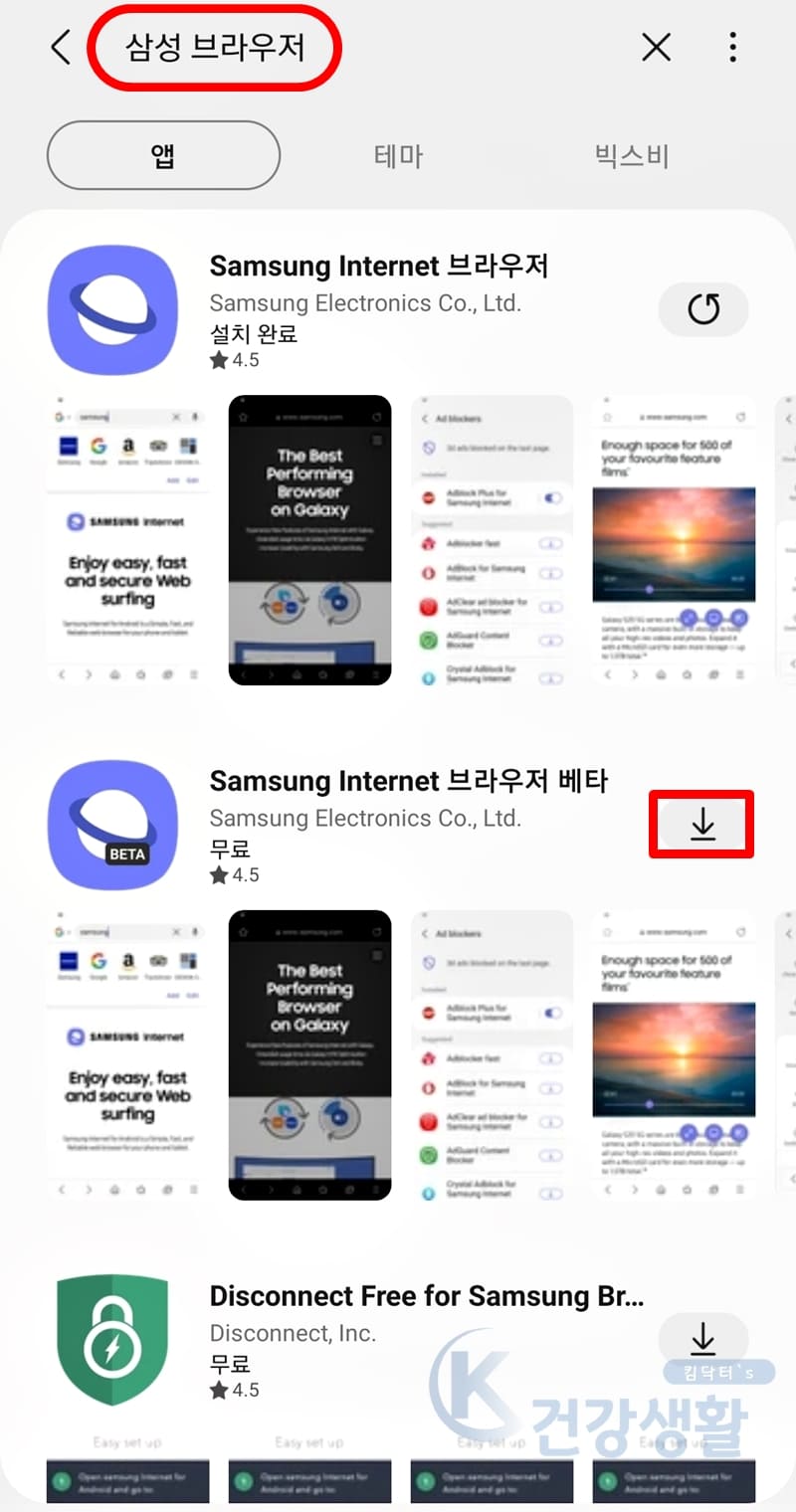
1. 갤럭시 스토어를 실행합니다.
2. 삼성 브라우저를 검색합니다.
3. Samsung Internet 브라우저 베타를 설치합니다.
삼성 인터넷 동영상 다운로드 방법
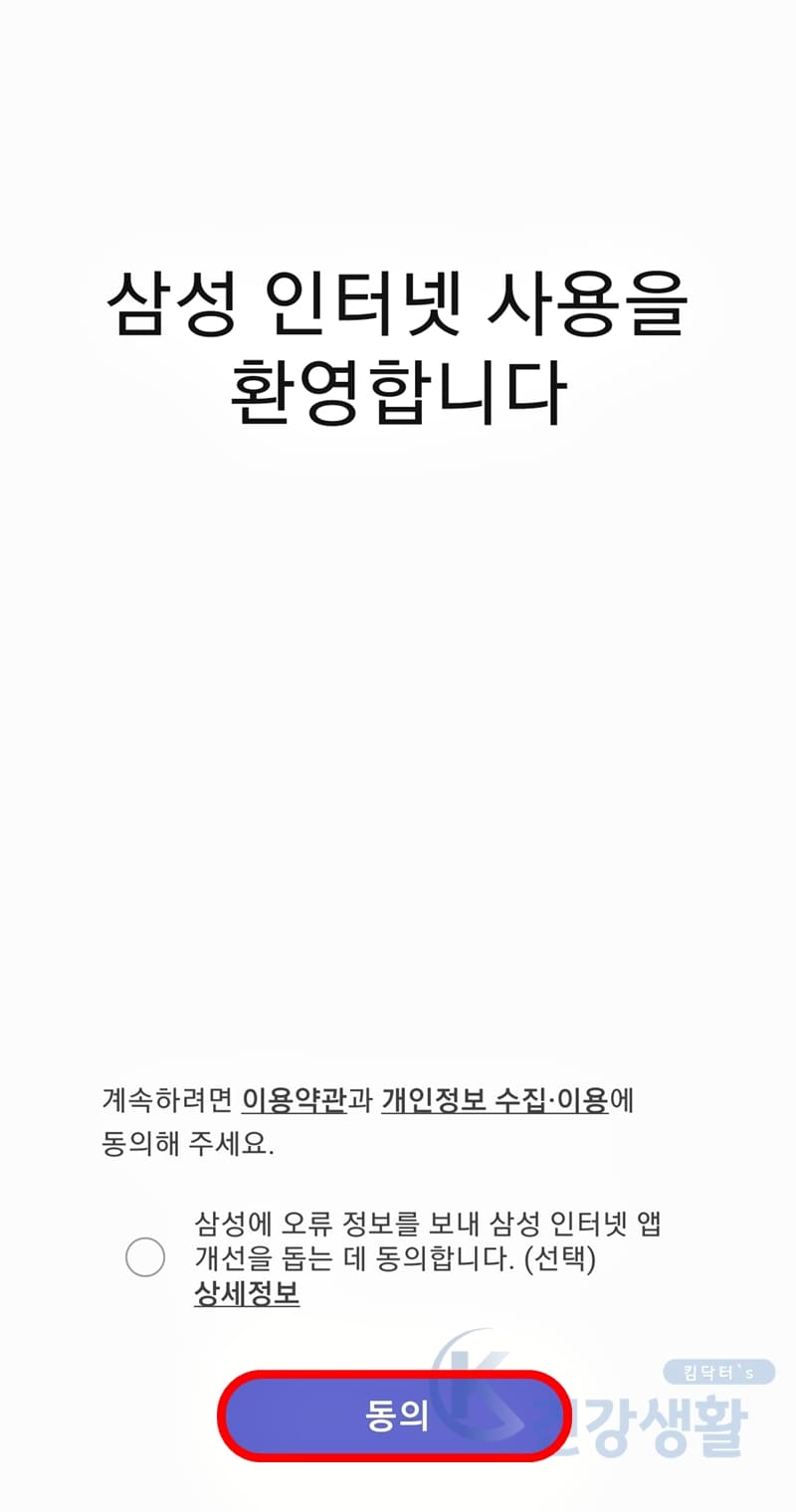
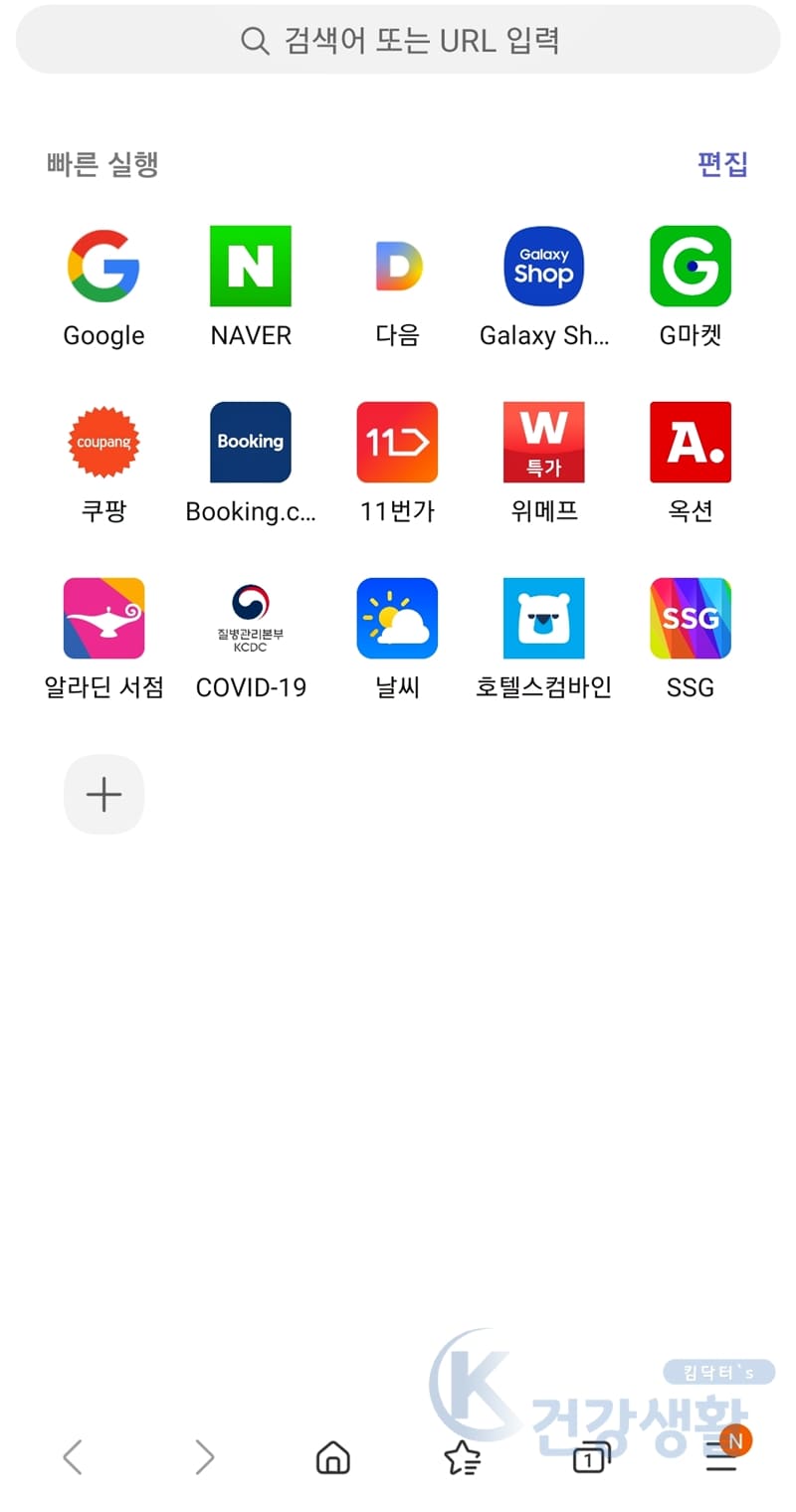
1. 설치된 삼성 인터넷 브라우저 앱을 실행합니다.
2. 이용약관과 개인정보 수집 이용에 동의합니다.
3. 다운받고 싶은 동영상이 있는 웹사이트를 실행합니다.
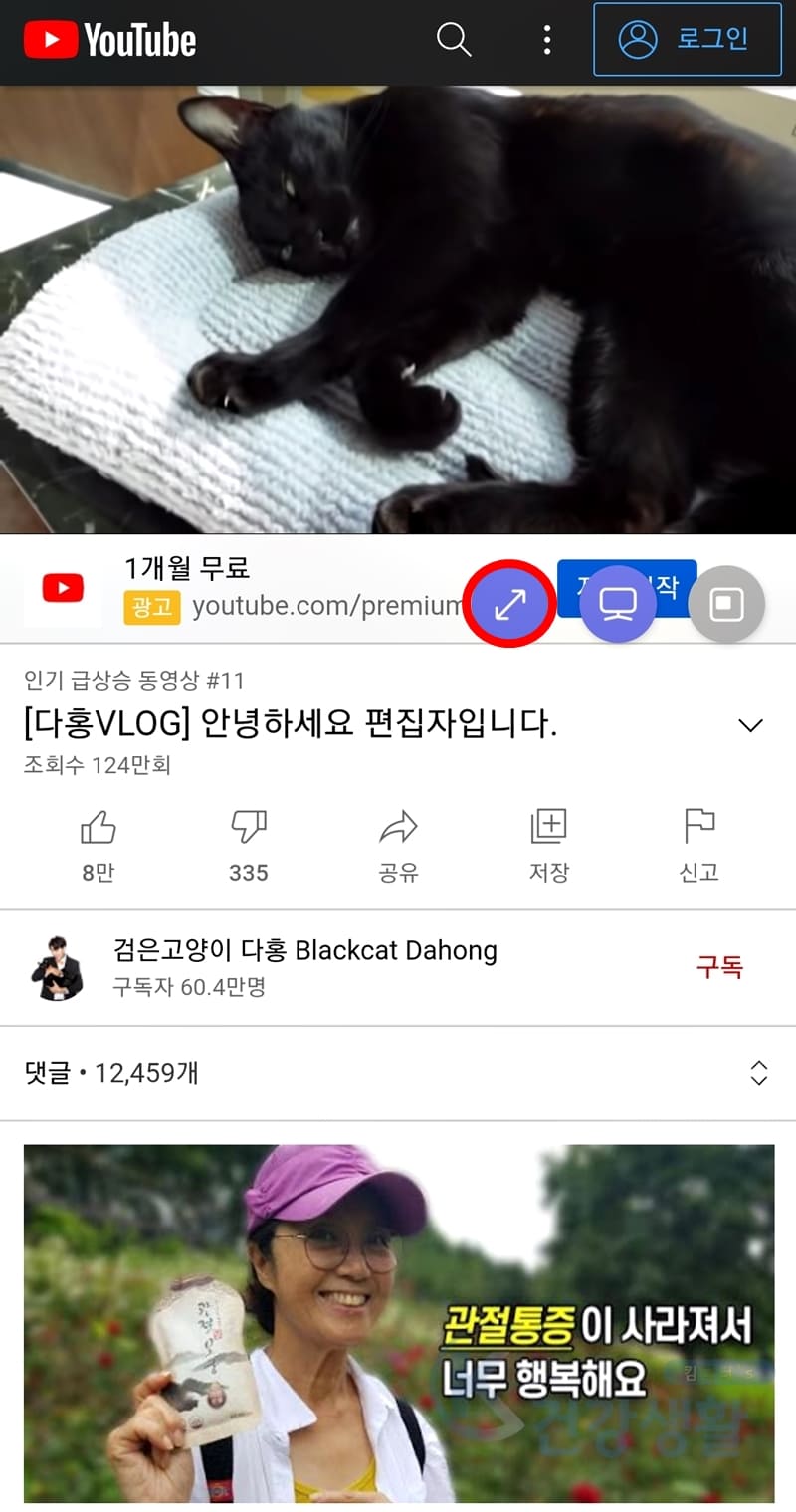
4. 동영상에서 전체 화면 보기 탭을 누릅니다.
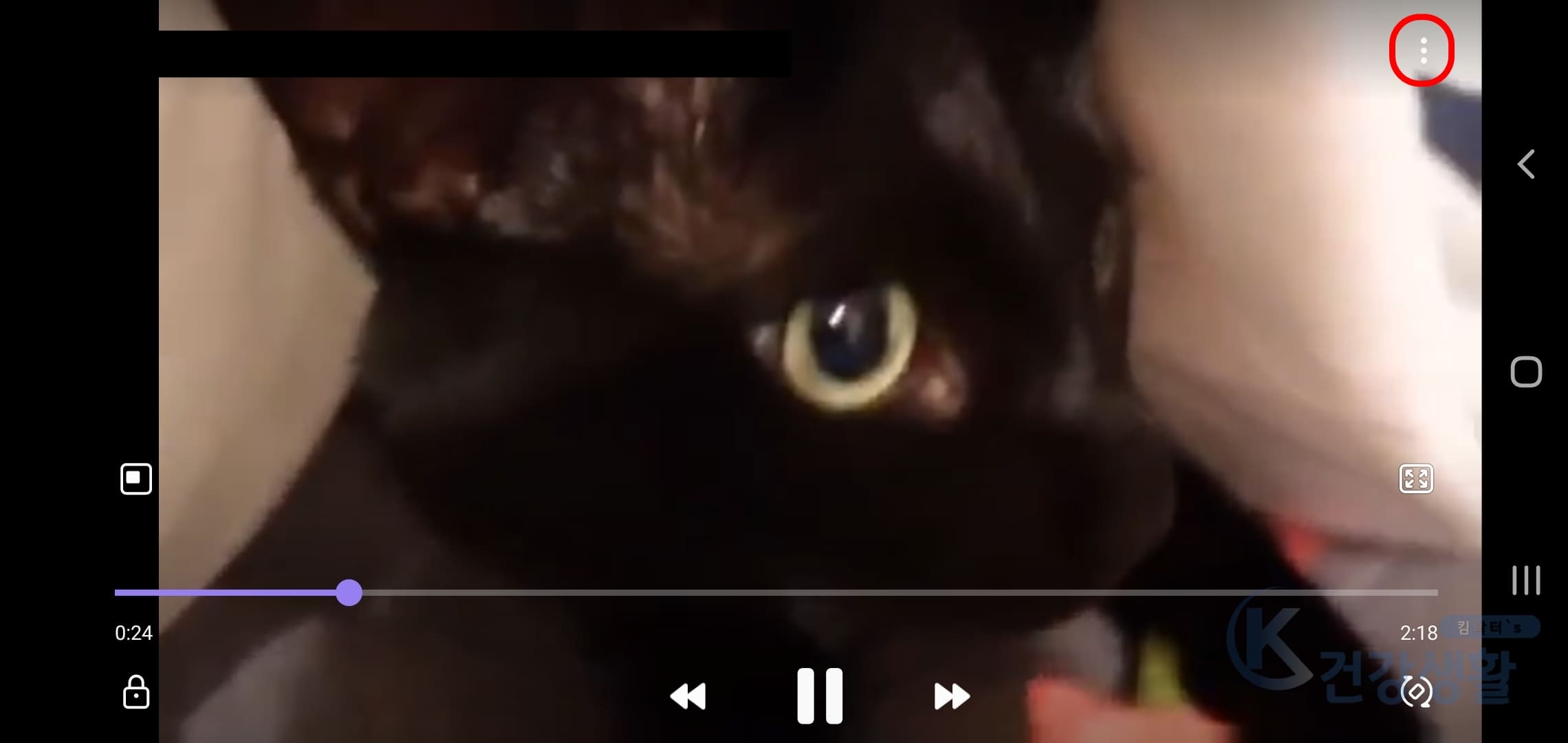
5. 오른쪽 상단 더보기를 클릭합니다.
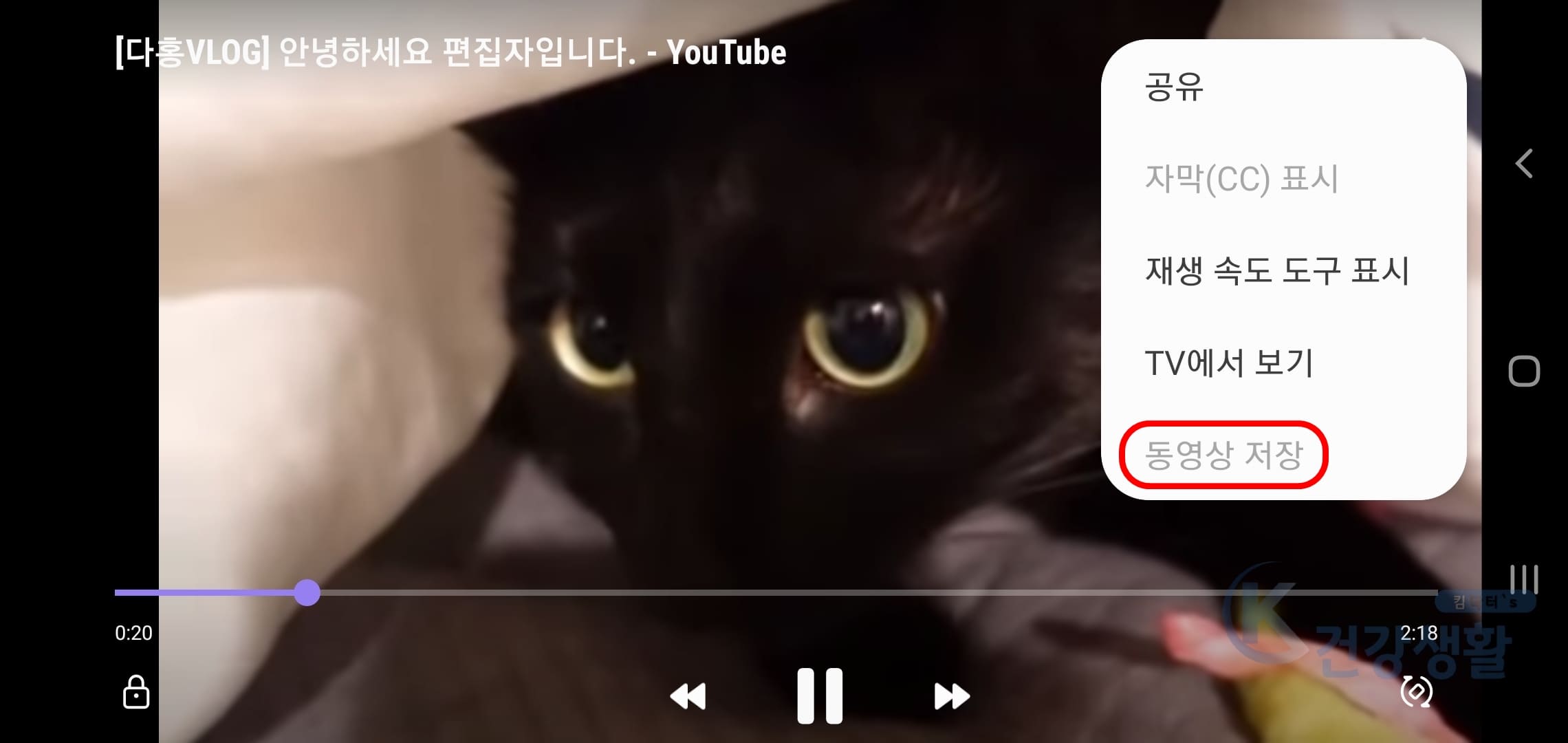
6. 동영상 저장을 누르면 다운로드 받을 수 있습니다.
*유튜브의 경우 모바일 버전에서는 삼성 인터넷에서 동영상 저장 기능이 비활성화되어 이용이 불가능합니다. 유튜브 외에도 위와 같이 회색의 비활성화 상태로 사용이 불가능할 경우 아래의 PC버전 전환으로 동영상 저장이 가능합니다.
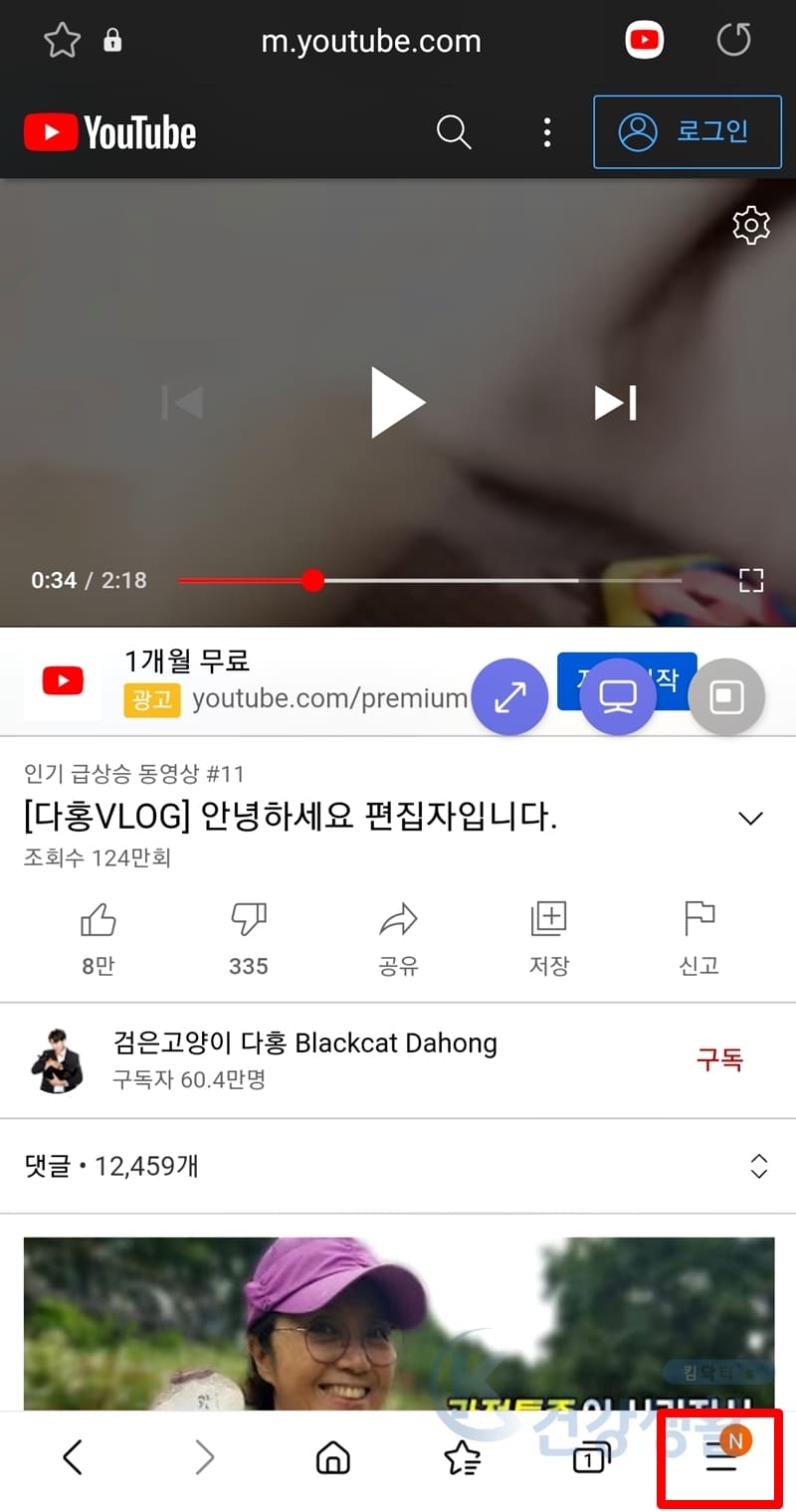
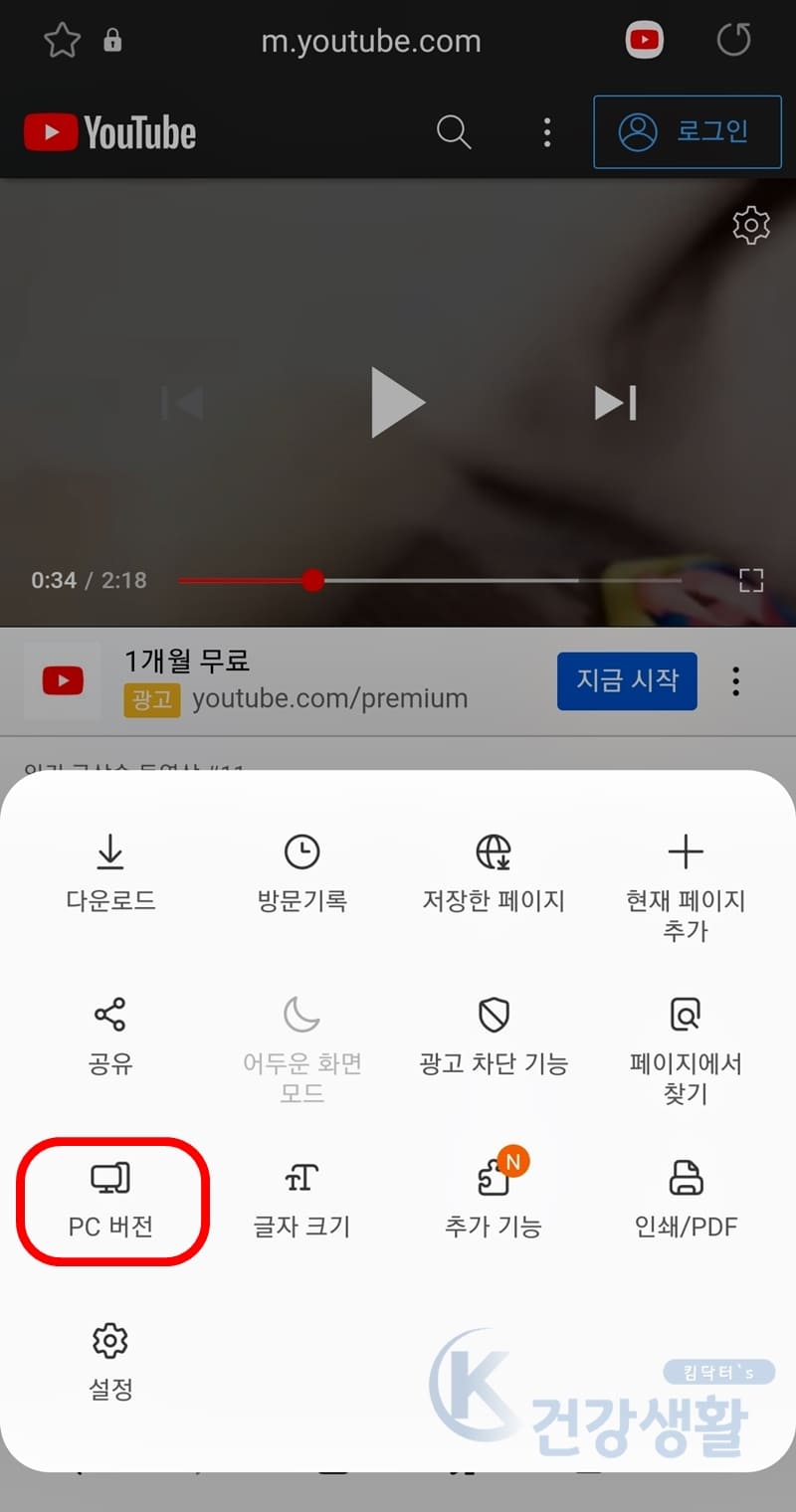
7. 오른쪽 하단 더보기 탭을 클릭합니다.
8. PC 버전을 누릅니다.
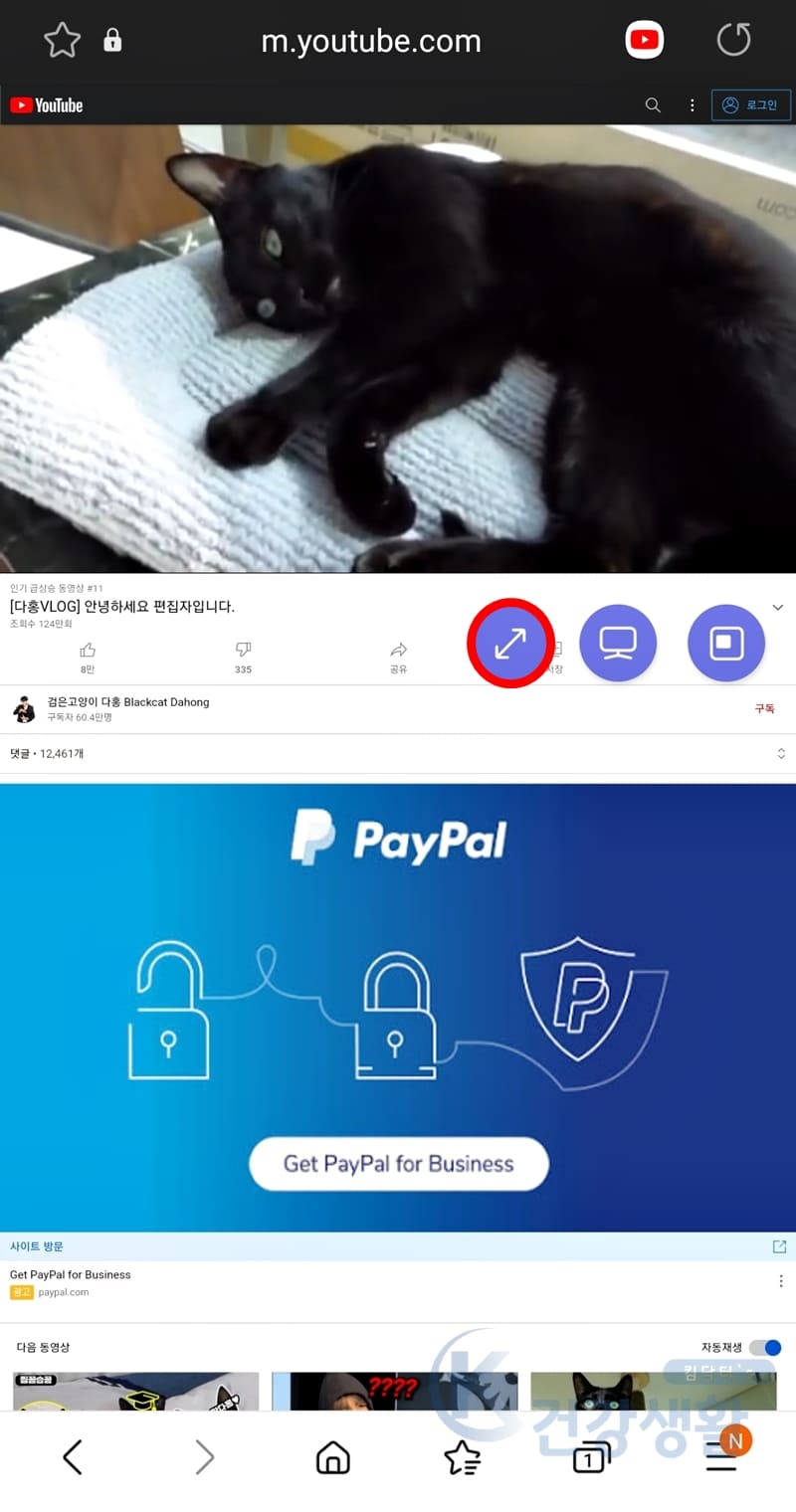
9. 전체 화면 보기 탭을 클릭합니다.
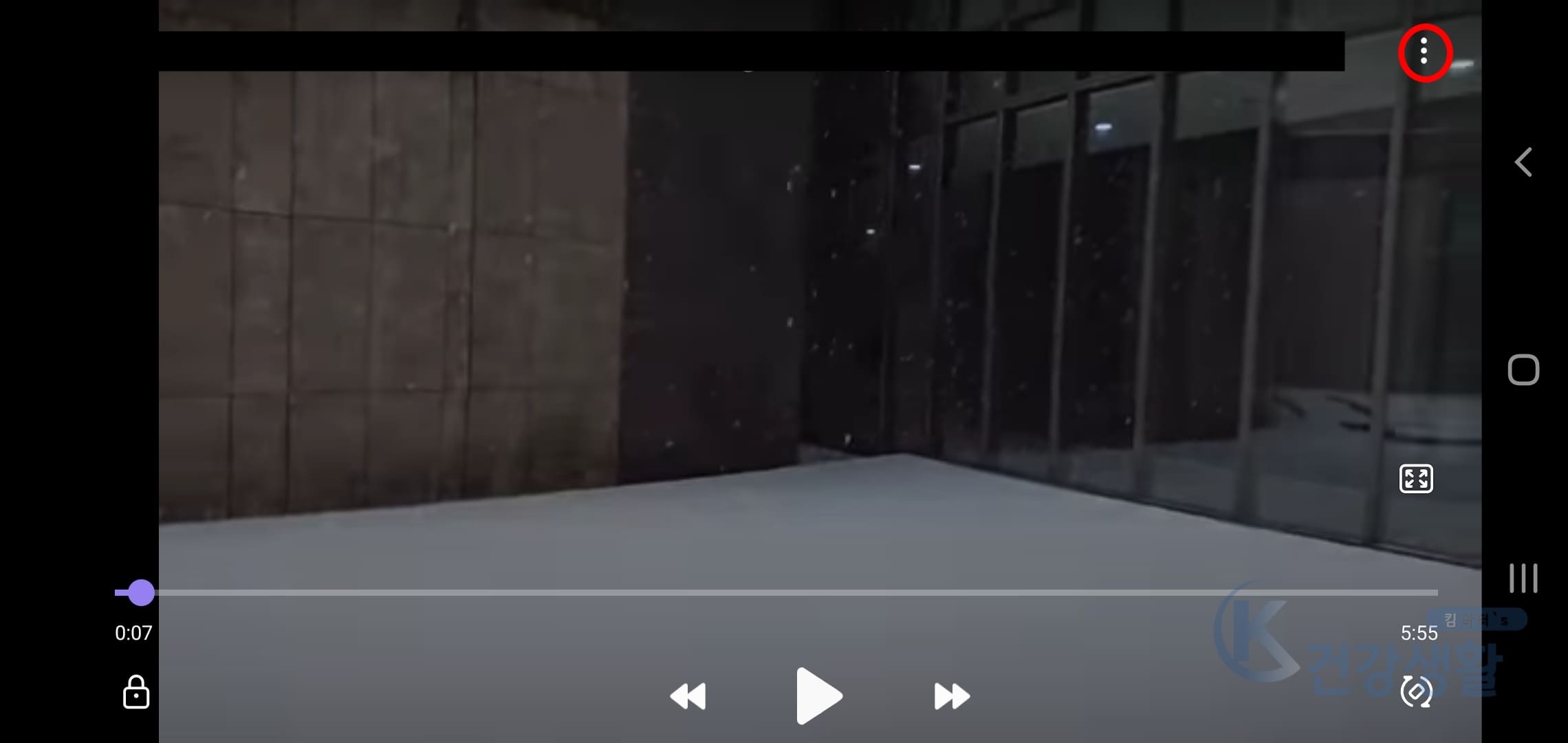
10. 오른쪽 상단 더보기 탭을 누릅니다.
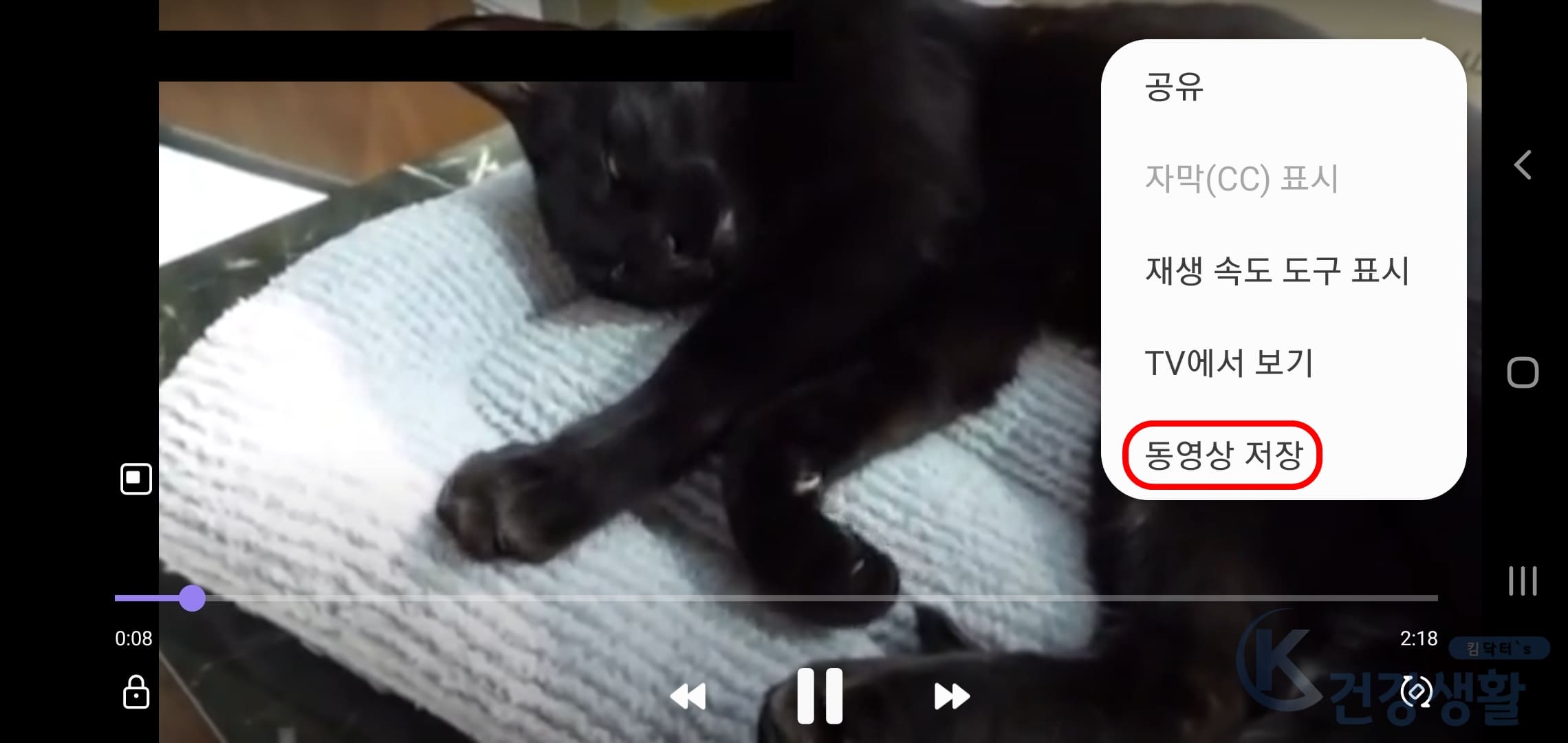
11. 활성화된 동영상 저장을 클릭합니다.
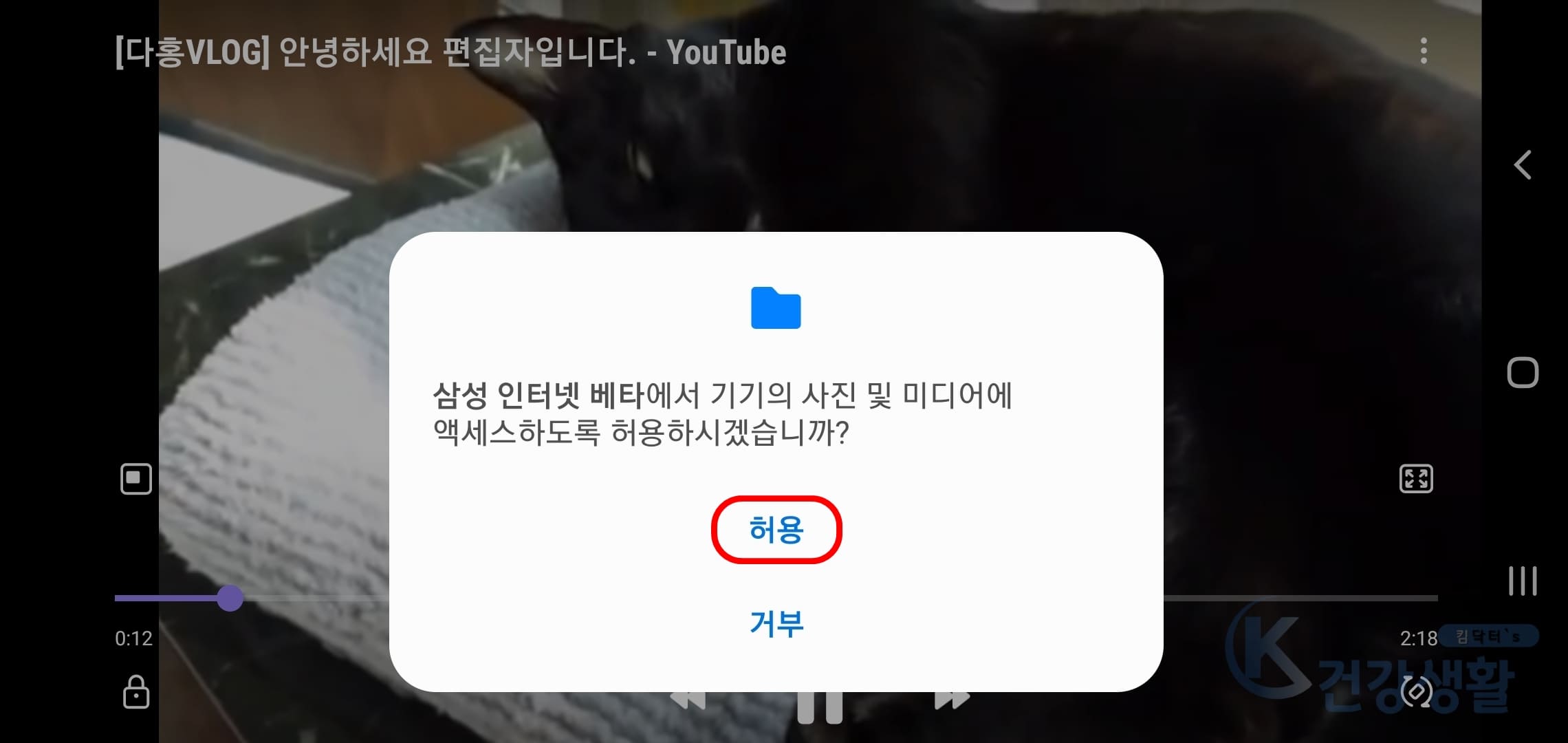
12. 기기의 사진 및 미디어 엑세스를 허용합니다.
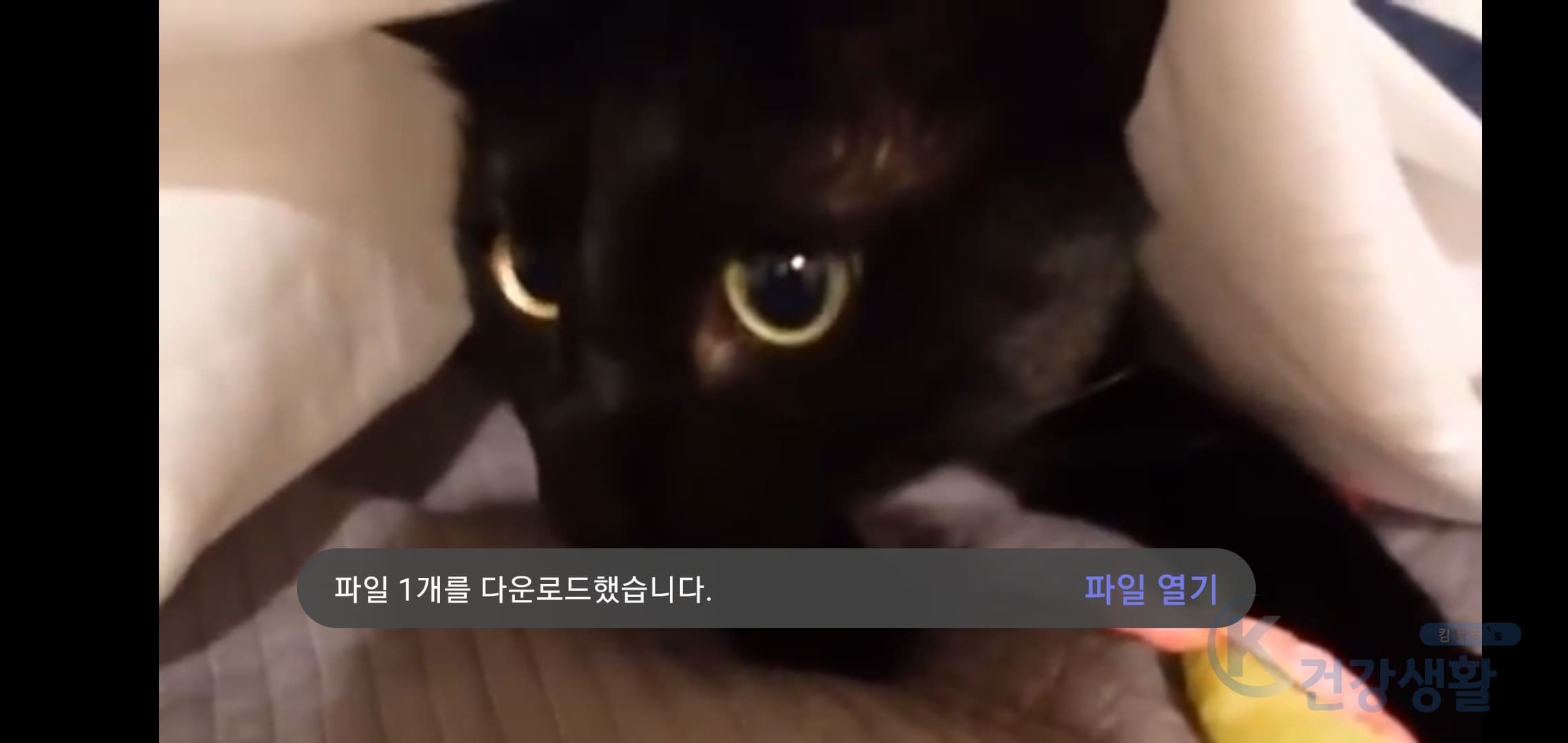
13. 선택된 동영상이 다운로드 됩니다.

14. 다운받아진 동영상은 스마트폰 갤러리 앱에서 확인할 수 있습니다.
*경로는 내장 메모리 > Download 폴더에 저장됩니다.





